用 Photoshop 制作素描画像
[摘要]我一直很喜欢手绘的画像,但是天生我就对画画不在行。每次看见别人能画出美丽的图像来我都非常羡慕,尤其是那些人物素描、人物速写的画像,画家在几分钟之内就能把真人用铅笔在画纸上手绘出来,心中不禁对画师们的...

我一直很喜欢手绘的画像,但是天生我就对画画不在行。每次看见别人能画出美丽的图像来我都非常羡慕,尤其是那些人物素描、人物速写的画像,画家在几分钟之内就能把真人用铅笔在画纸上手绘出来,心中不禁对画师们的高超技艺有一份敬佩,这样的才能不知道他们花了多少时间和精力培养出来的。学会电脑之后,我避开手工绘画技术的工作,在Photoshop中使用技巧,几分钟之内同样能画出栩栩如生的人物素描,这种方法比常见的用浮雕滤镜制作出来素描画像的效果要好。今天我就把我的制作心得和大家一起分享。
首先准备一张人物的照片,最好是人物脸型的轮廓分明,如图一。

图一在Photoshop7中将这张图片打开,然后把它转换成黑白色。按下快捷键Ctrl+Shift+U,图片转换成黑白色了。

图二在Layer层面板中,选中当前这一层。这里可以把图片的透明度稍微降低一点。点击鼠标右键,在弹出的菜单中选择“Duplicate Layer”(复制当前层)。这样我们把图片制作成两层。
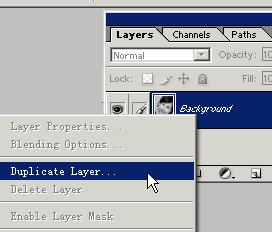
图三选中被复制的那一层,按下快捷键Ctrl+I,将图片的像素进行负相处理,这时当前这一层的图片变换为如图四。

图四我们在这一层的图层色彩下拉菜单中选择“Color Dodge”(加光/颜色减淡),这时该层的图片亮得几乎看不见了,如图五、图六。先别着急,下面慢慢来做。
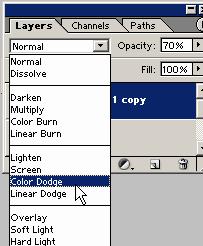
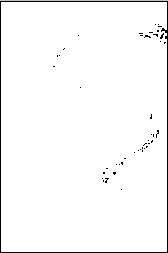
图五图六这里我们回顾一下Color Dodge(加光/颜色减淡)的含义,它是将象素的亮度提高到已显示绘制上去的颜色,用黑色绘制时不改变图象的色彩,即它可以处理灰色和白色的明亮度,而不影响黑色。下面我们在Filter滤镜菜单下选择模糊Blur>高斯模糊Gaussian Blur,在弹出的对话框中将“Radius”(模糊半径)值设置为2,你可以根据你需要的素描线条粗细、深浅来调节模糊半径。最后效果如图七。
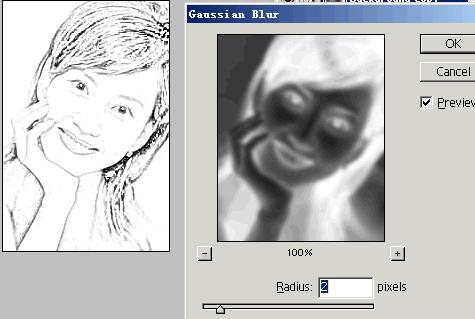
图七一般我们理解高斯式模糊,是能够让图片产生比模糊更强烈的朦胧效果,其中Radius模糊半径是指用多少像素进行模糊。
但是这里为什么使用高斯模糊过后,图像会有这样的改变呢?关键就在高斯模糊的原理中,它是跟据高斯曲线调节象素色值,它是有选择地模糊图像。说得直白一点,就是高斯模糊能够把某一高斯曲线周围的像素色值统计起来,采用数学上加权平均的计算方法得到这条曲线的色值,最后能够留下人物的轮廓,即曲线。现在按下快捷键Ctrl+A,将两层图片选中,在层菜单Layer下选择“Merge Down”(向下合并)把图片合并为一张图。你可以在图像菜单Image下,选择调节Adjustements,打开色彩平衡调节Levels对话框,将图片的光线调节一下。最后的效果如图八。

图八素描画像工作就完成了,如果你觉得仅仅是得到了人物的轮廓,还不太满意,可以用笔刷、贝赛尔钢笔,对素描图进行修饰。步骤是不是很简单,就几分钟你也能学会,快用数码相机拍下你的靓照,用Photoshop处理一下,打印出来。不清楚底细的朋友,说不定还真相信这就是你自己画的自画像哟!
Photoshop默认保存的文件格式,可以保留所有有图层、色版、通道、蒙版、路径、未栅格化文字以及图层样式等。
……